iphoneやipadで音楽を購入する方法(iphoneやipadで音楽を購入する)
このWikihowでは、iPhoneやiPadを使って、itunesショップで曲やアルバムを購入し、ダウンロードする方法について説明します...
ステップス
- 1iPhone または iPad で iTunes App Store アプリケーションを開きます。 iTunes Store のアイコンは、紫色の四角の中に白い星があるようなものです。ホーム画面またはホーム画面上のフォルダーにあります。
- 2 「ミュージック」タブをクリックします。このボタンは、画面左下のノートアイコンのようなものです。最新で人気のある音楽リリースを閲覧することができます。また、下部の検索アイコンをクリックしてキーワードを入力すると、ショップ内の一致するすべての検索結果を見ることができます。
- 3 曲またはアルバムをキャプチャする。ショップで面白い曲、シングル、アルバム、EPを見つけてクリックします。選択したリリースの詳細が新しいページで表示されます。ここに面白いものがなければ、上部の「チャート」タブに切り替えて現在のベストセラーリストを見たり、左上の「ジャンル」ボタンをクリックして全カテゴリーのリストを見ることも可能です。
- 4 詳細ページで値札をマークする。選択した曲やアルバムの価格は、詳細ページの右上に表示されます。新しいポップアップウィンドウで最終的な購入内容を確認する必要があります。アルバムの中の曲を購入したい場合は、アルバムのトラックリストで曲の横にあるプライスタグをクリックします。iTunes Storeに自動的にログインしていない場合は、ここでApple IDのパスワードを入力するよう促されます。
- 5 Touch IDを提示して購入を確定する。これにより、選択した曲やアルバムを購入し、iPhoneやiPadにダウンロードすることができます。Touch IDをお持ちでない場合は、画面下に青いGETボタンが表示されます。この場合は、このボタンをタップしてください。
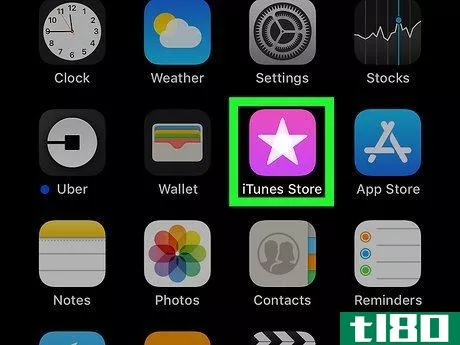
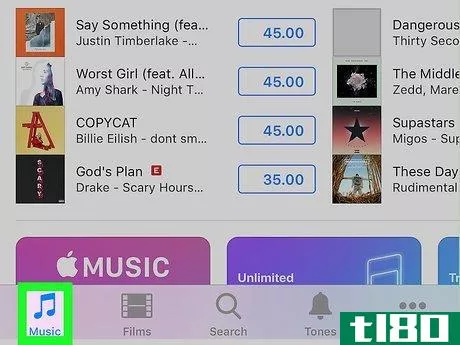
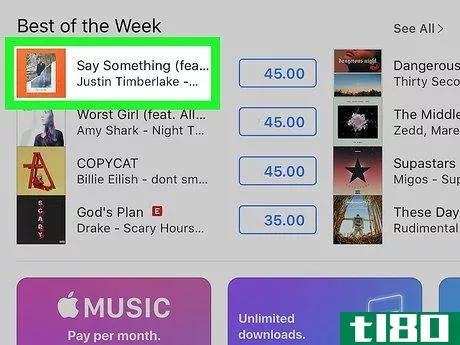
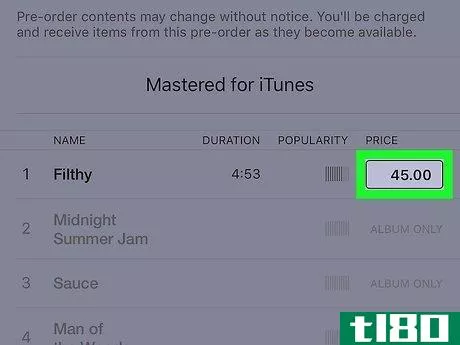
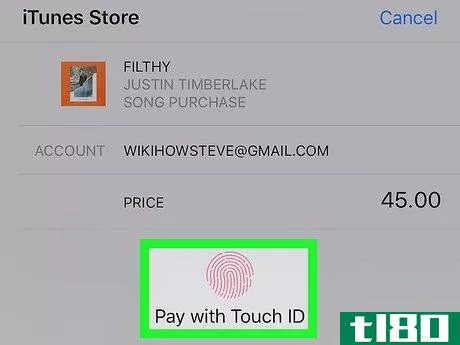
- 2022-03-11 06:04 に公開
- 閲覧 ( 28 )
- 分類:アート